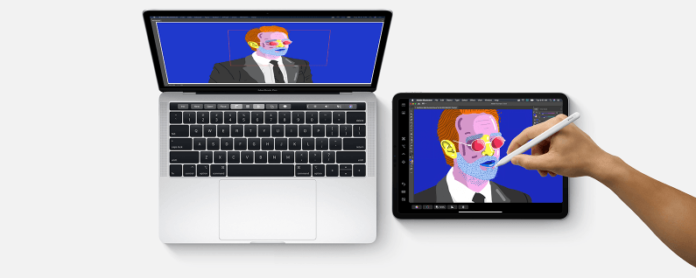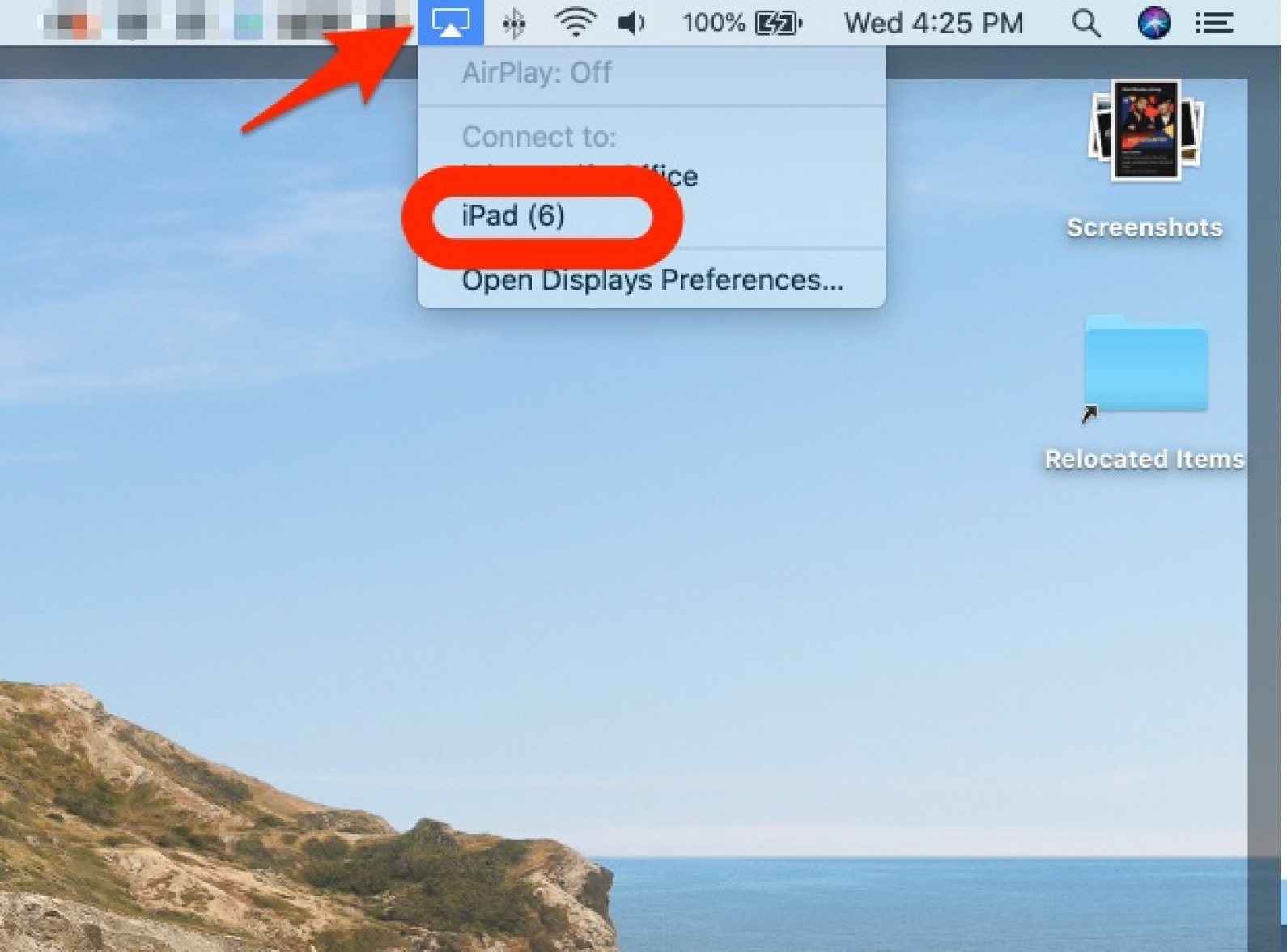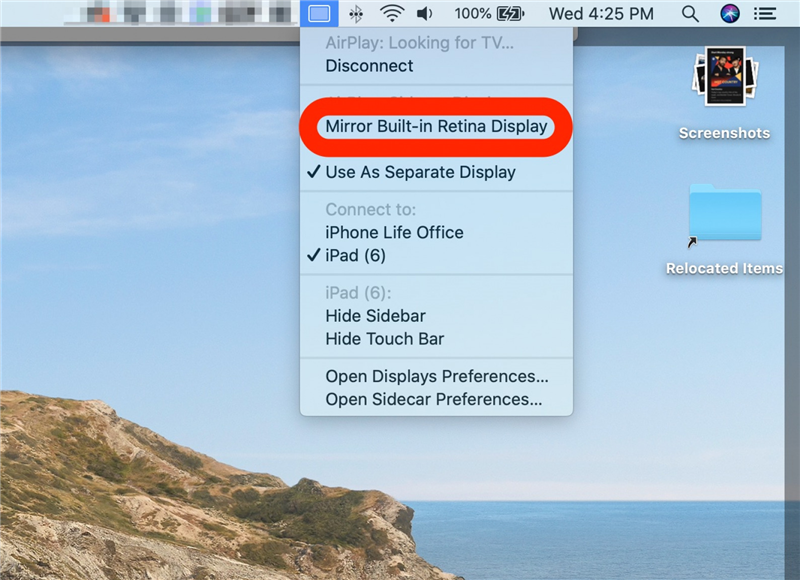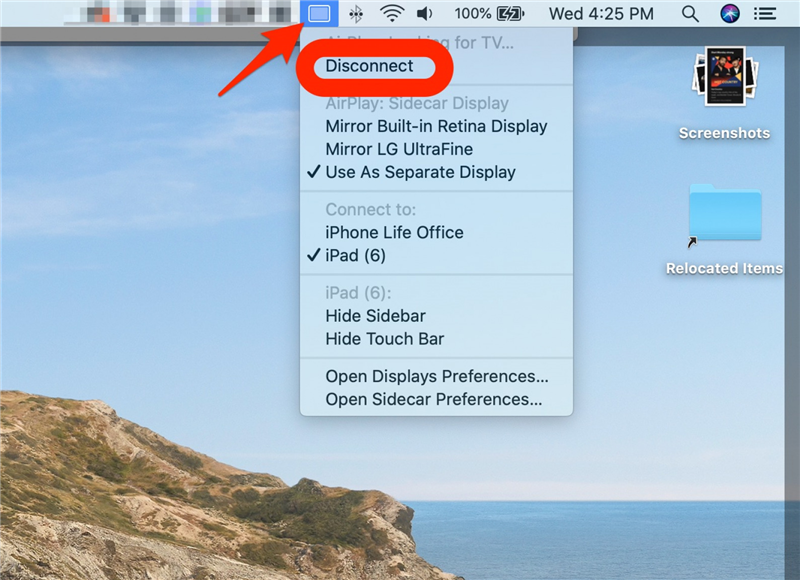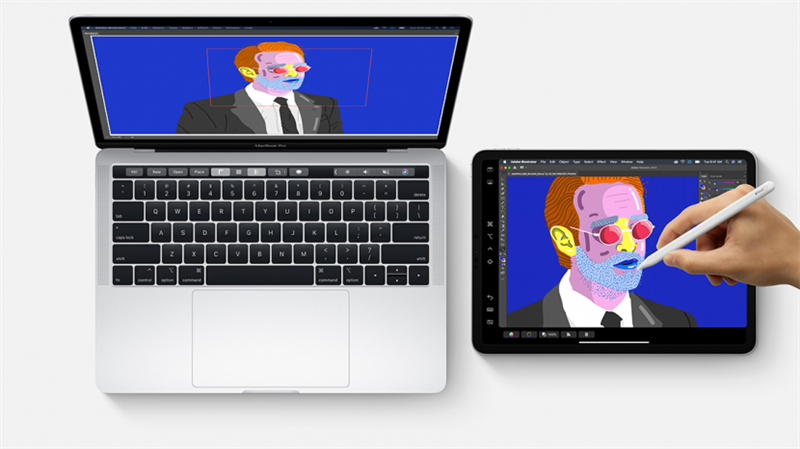
Chcete použít váš iPad jako monitor pro váš Mac? Žádný problém. U systémů MacOS Catalina a iPadOS 13 můžete pomocí funkce nazvané Sidecar přeměnit váš šikovný iPad na druhou obrazovku. Chcete vidět, jak váš iPad odráží displej vašeho Macu? Ani problém. Postranní vozík se snadno nastavuje a funguje jako kouzlo. Možnost použití iPadu jako druhého monitoru pro duální nastavení iPadu bylo možné pomocí aplikace Duet Display od jiného výrobce. Nyní je ještě lepší způsob, jak to udělat, přístupný všem, zabudovaný přímo do operačních systémů. Čtěte dále a zjistěte, jak nastavit tuto funkci, a jaké požadavky na kontrolu, zda se nezdá být funkční.
Související: iPad Multitasking: Kompletní průvodce rozdělenou obrazovkou, sklouznutím a obrázkem v obraze
Proměňte svůj iPad na druhý monitor s iPadOS Sidecar
Než bude Sidecar fungovat, musíte si objednat několik věcí. Zde je rychlý kontrolní seznam.
- Váš iPad musí být jeden z následujících: iPad Pro, iPad (6. gen nebo novější), iPad mini (5. gen), iPad Air (3. gen). Pokud si nejste jisti, podívejte se na našeho průvodce.
- Váš iPad musí mít iPadOS verze 13 nebo vyšší.
- Váš model Mac musí být jedním z následujících: MacBook Pro, MacBook nebo iMac představený v roce 2016 nebo později; MacBook Air nebo Mac Mini představen v roce 2018 nebo později; IMac Pro; nebo Mac Pro představený v roce 2019 nebo později.
- Vaše Mac musí mít MacOS Catalina.
- Mac i iPad musí být přihlášeny ke stejnému Apple ID.
- Bluetooth, Wi-Fi a Handoff musí být zapnuta pro obě zařízení.
- Žádné zařízení nemusí sdílet svůj internet, a to buď prostřednictvím osobního hotspotu nebo bezdrátové sítě ad-hoc.
- Obě zařízení musí být od sebe vzdálena do 10 metrů.
Jakmile splníte požadavky, je tato funkce mimořádně snadno použitelná.
- Klikněte na ikonu AirPlay v horní části obrazovky počítače Mac. Ikona nabídky vypadá jako obdélník s trojúhelníkem dole.
- Vyberte svůj iPad’s name ze seznamu možností AirPlay.
- Poté se iPad změní na druhý monitor!
- Chcete-li nastavit iPad tak, aby zrcadlil obrazovku vašeho počítače Mac, vyberte možnost Zrcadlení odpovídající zobrazení, které má iPad odpovídat. Tento snímek byl pořízen například na MacBook Pro připojeném k externímu monitoru LG. Chci, aby iPad zrcadlil menší displej notebooku, takže vyberu Zrcadlový vestavěný displej sítnice.

- Chcete-li rozšířit plochu Mac na iPad, vyberte Použití jako samostatné zobrazení.
Chcete-li se odpojit, klikněte na nabídku AirPlay a potom klikněte na Odpojit.
Bavte se s prostorem navíc na obrazovce!
P.S. Pokud je iPad spárován s Mac pomocí Sidecar, můžete použít tužku Apple jako stylus ve Photoshopu nebo jakýkoli jiný pokročilý kreslicí software. Stačí spustit aplikaci na počítači Mac, poté přesunout okno aplikace na obrazovku iPad a tužku dále. Elegantní, hm?